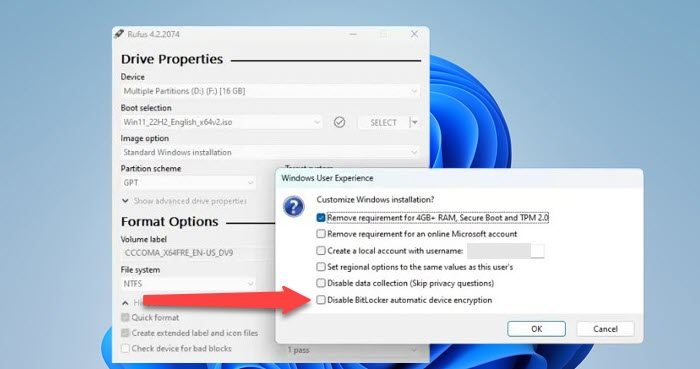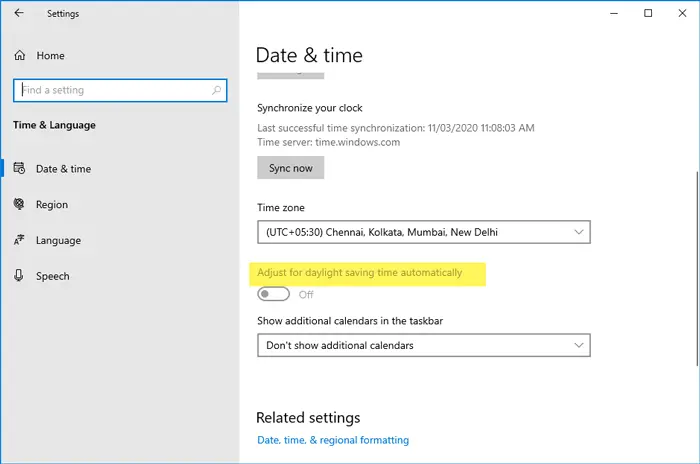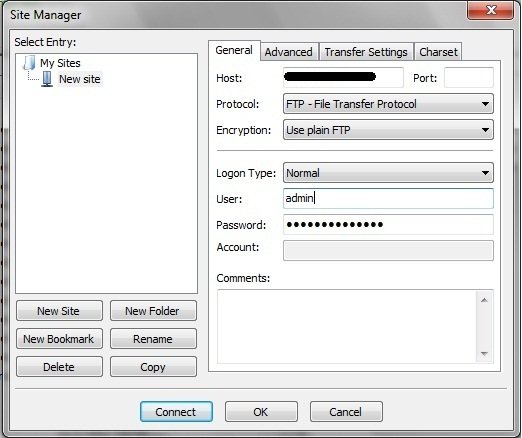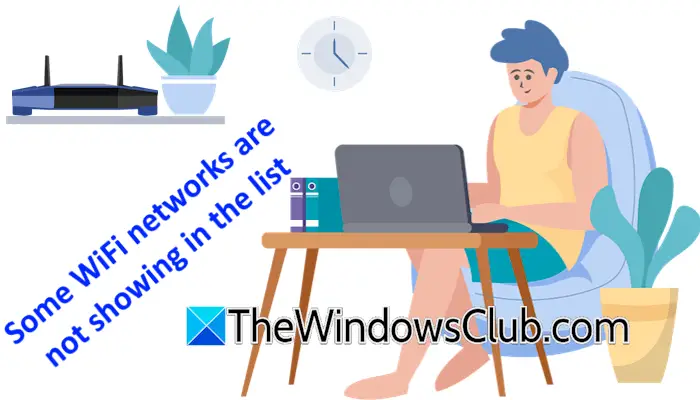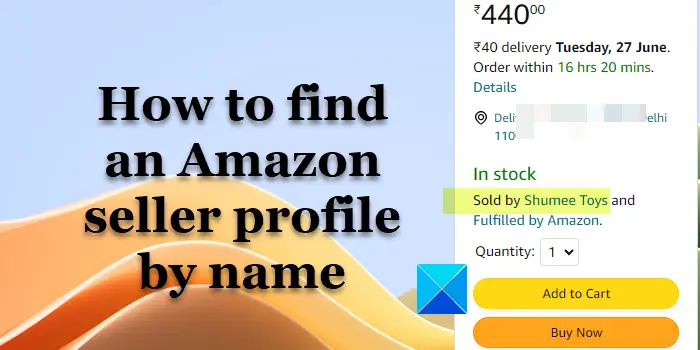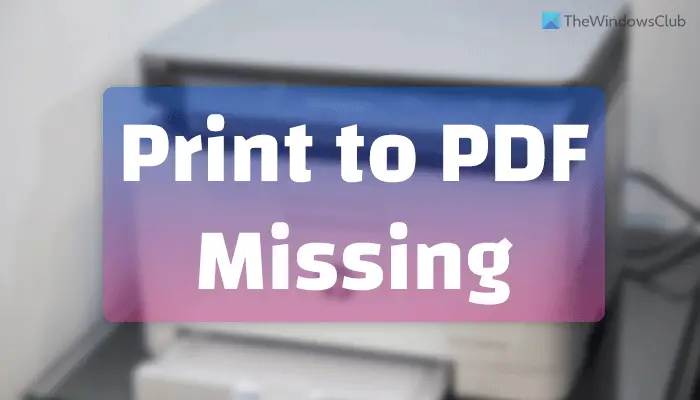インターネット接続共有(ICS)が機能していない場合、またはWindows 11/10コンピューターの再起動またはサービスの再起動後に動作を停止した場合、この投稿は問題を改善するのに役立ちます。
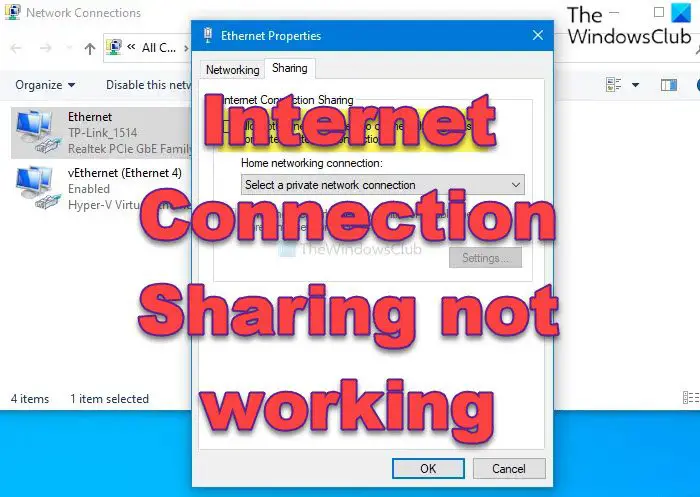
インターネット接続共有は、単一の接続と単一のIPアドレスを介して、LAN内の複数のコンピューターをインターネットに接続する方法です。 ICSは通常、NATテクノロジーを使用してこれを達成し、DSL、ケーブル、ISDN、ダイヤルアップ、衛星などのほとんどの接続テクノロジーで動作します。インターネットへの接続を確立するモデムまたはブロードバンドインターフェイスを備えたデバイスは、ICSホスト、 またはゲートウェイネットワークとICSホストを介してインターネットに接続する他のデバイスが呼び出されますがICSクライアント。
ICSホストが失敗した場合、すべてのICSクライアントがインターネット接続を失います。
インターネット接続共有が機能していません
次のシナリオに基づいて、この問題に遭遇します。
2つの異なるネットワークに接続する2つのネットワークインターフェイスを備えたWindows 11/10コンピューターがあります。あなたは変えますインターネット接続共有(ICS)サービススタートアップタイプに自動また、ネットワークインターフェイスの1つでICSを有効にし、ICS接続が機能することを確認します。 ICSサービスまたはコンピューターを再起動します。
このシナリオでは、ICS設定が失われ、ICS接続が機能しません。
注記:一般に、ICSのトラフィックが4分間ない場合、サービスはシャットダウンし、自動的に再起動しません。
この問題を修正するには、次のレジストリサブキーを作成および構成する必要があります。
EnableReBootPerSistConnection:dword:1
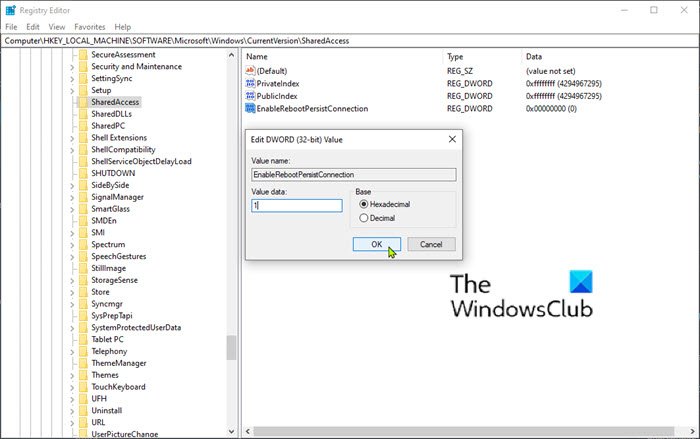
これはレジストリ操作であるため、あなたがレジストリをバックアップしますまたはシステムの復元ポイントを作成します手順がうまくいかない場合。必要な予防措置を講じたら、次のように進むことができます。
- Windowsキー + rを押します。
- [実行]ダイアログボックスで、入力しますregeditEnterを押しますオープンレジストリエディター。
- レジストリキーに移動またはジャンプします以下のパス:
HKEY_LOCAL_MACHINE\Software\Microsoft\Windows\CurrentVersion\SharedAccess
- 次に、右ペインの空きスペースを右クリックします。
- 選択します新しい>DWORD(32ビット)値。
- キーに名前を付けますEnableReBootPerSistConnection。
- 新しく作成されたキーをダブルクリックして、値データをに設定します1。
- クリックわかりました変更を保存するため。
これで、レジストリエディターを終了してから、ICSサービススタートアップモードを変更することができます。自動。
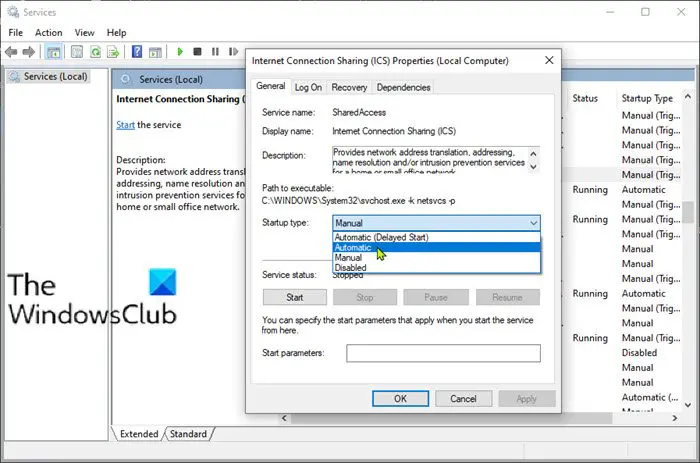
方法は次のとおりです。
- Windowsキー + Rを押す
- [実行]ダイアログボックスで、services.mscを入力してEnterを押しますオープンサービス。
- [サービス]ウィンドウで、スクロールして見つけますインターネット接続共有(ICS)サービス。
- エントリをダブルクリックして、プロパティを編集します。
- [プロパティ]ウィンドウで、[ドロップダウン]をクリックしますスタートアップタイプ選択します自動。
- クリック適用する>わかりました変更を保存するため。
次に、PCを再起動して、ICSが問題なく機能するかどうかを確認します。
関連する読み取り:
これが役立つことを願っています!